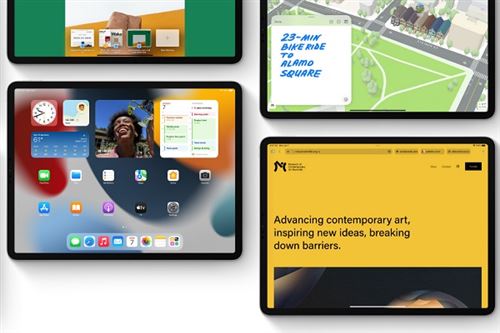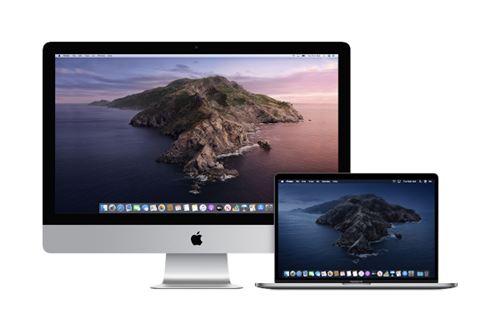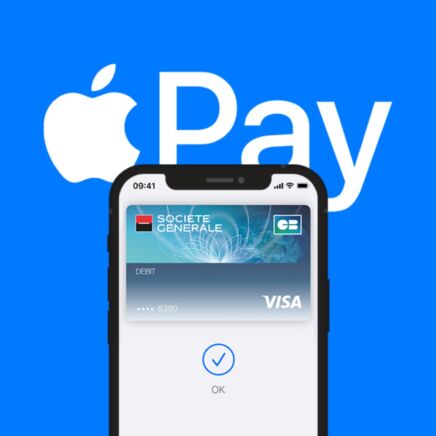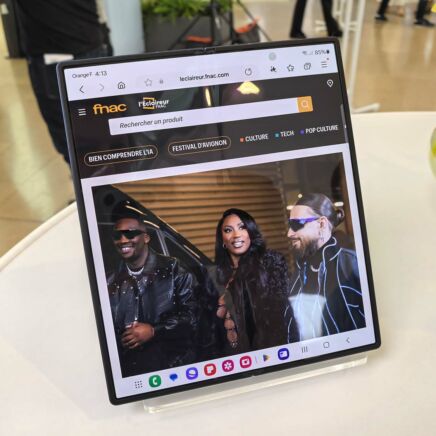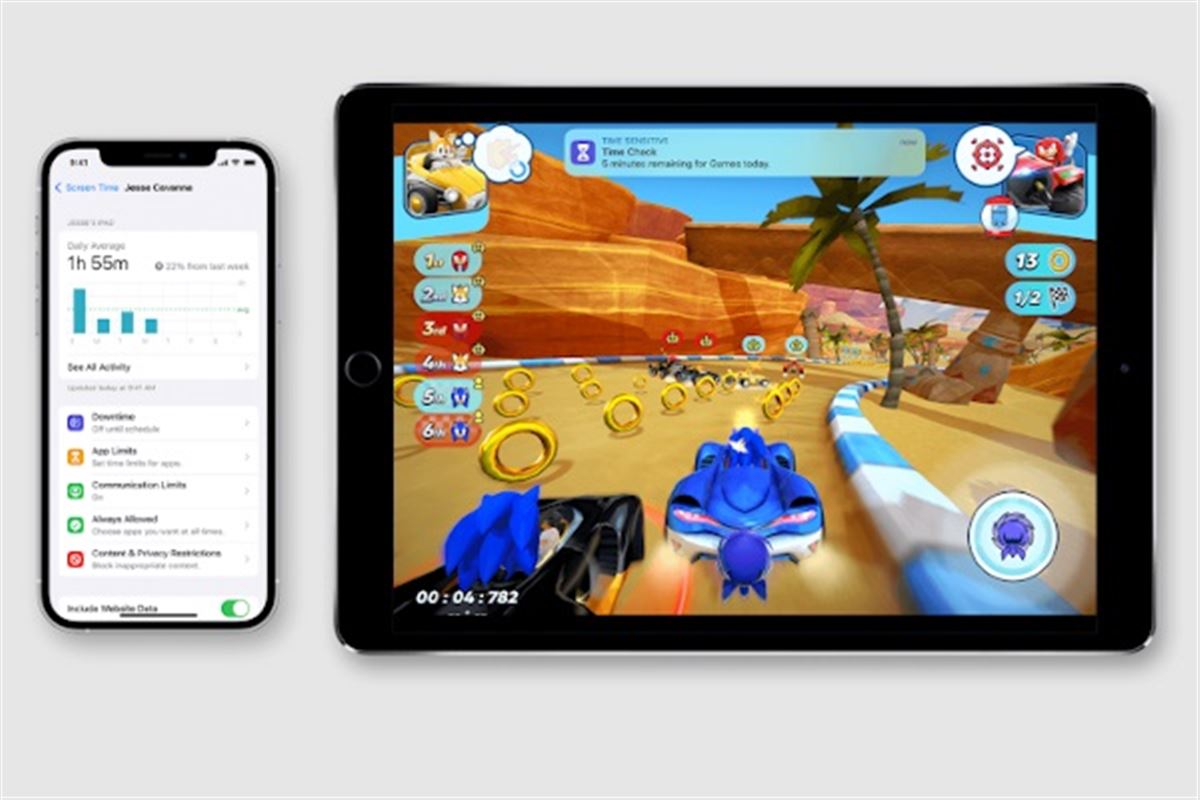
Dans un monde connecté en constante évolution, la dépendance aux smartphones et aux écrans ne fait qu’accroître. Pour faire face à ce problème, Apple a ajouté la fonctionnalité Temps d’écran sur iPhone, iPad, iPod Touch et Mac. L’idée est de permettre aux utilisateurs de connaître leur temps d’utilisation et de reprendre le contrôle de leurs appareils connectés.
C’est quoi la fonctionnalité Temps d’écran ?
La fonctionnalité Temps d’écran permet d’avoir un aperçu en temps réel de l’utilisation de son appareil Apple et d’en limiter l’utilisation. Elle est disponible sur iPhone et iPod Touch depuis iOS 12, sur iPad depuis iPadOS 12 et sur Mac depuis macOS Catalina. Basée sur le compte iCloud de l’utilisateur, elle fonctionne avec toutes les applications de l’App Store et tous les sites web.
Les données collectées par Temps d’écran sont retransmises à l’utilisateur sous la forme de graphiques quotidiens et hebdomadaires. Il peut ainsi connaître les catégories d’applications les plus utilisées, comme les réseaux sociaux et les jeux. Il peut aussi recevoir des statistiques sur le nombre de notifications reçues et le nombre d’activations de l’appareil dans une heure ou une journée.
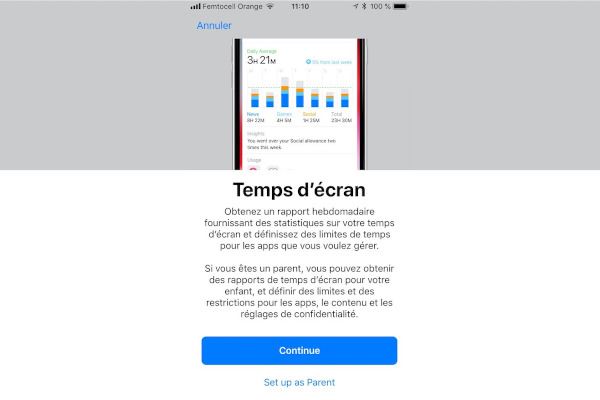
Plusieurs fonctions pour limiter l’utilisation
En accédant à Temps d’écran sur iPhone, iPad, iPod Touch ou Mac, cinq fonctions pour limiter l’utilisation de l’appareil font leur apparition : Temps d’arrêt, Limites d’app, Limites de communication, Toujours autorisées et Contenu et confidentialité. Si l’option “Partager entre les appareils” est activée, ces réglages s’appliqueront sur tous les appareils Apple connectés. Il est également possible de définir des limites spéciales pour un compte enfant.
Temps d’arrêt
Avec la fonction Temps d’arrêt, l’utilisateur peut planifier une période durant laquelle seuls les appels téléphoniques et les applications qu’il a autorisé sont disponibles. Un rappel est envoyé 5 minutes avant son activation et une notification apparaît lorsque la limite d’utilisation est atteinte.
Plusieurs propositions s’offrent alors au propriétaire de l’appareil. Il peut cliquer sur “OK” et accepter la limitation ou bien sur “Ignorer la limite” et demander du temps supplémentaire avec “Encore une minute” ou “Me le rappeler dans 15 minutes”. Il peut aussi “Ignorer la limite pour aujourd’hui”.
Si l’option “Bloquer à la fin de la limite” est activée, il doit saisir un code d’accès prédéfini. Dans le cas d’un compte enfant, seuls les choix “Encore une minute” et “Demander plus de temps” sont disponibles. C’est au compte parent d’approuver ou non la demande envoyée.
Limites d’app
La fonction Limites d’app permet à l’utilisateur de fixer des limites quotidiennes d’utilisation pour certaines applications ou des catégories entières d’applications. Pratique pour le travail, elle peut notamment servir à limiter l’accès aux réseaux sociaux et aux jeux afin de ne pas être distrait et d’optimiser sa productivité.
La fonction Limites d’App est réinitialisée chaque jour après minuit, mais il est possible de la désactiver à tout moment. Comme pour Temps d’arrêt, l’utilisateur peut honorer la limite définie, demander plus de temps ou l’ignorer complètement. La limite d’utilisation des applications avec un compte enfant s’applique de la même façon que Temps d’arrêt.
Limites de communication
La fonction Limites de communication s’applique aux contacts dans Téléphone, FaceTime, Messages et iCloud. Conçue comme un contrôle parental, elle permet de choisir les personnes avec lesquelles les enfants peuvent communiquer ou non pendant une journée.
Les numéros d’appel d’urgence sont les seuls autorisés en permanence. Il est également possible de permettre la communication avec certains contacts d’urgence en activant Contacts dans les préférences iCloud.
Toujours autorisées
La fonction Toujours autorisées permet d’autoriser l’accès à certaines applications, et ce même si Temps d’arrêt et Limites d’app sont activés. Sur iPhone, iPad, iPod Touch et Mac, les applications Téléphone, Messages, FaceTime et Plans sont enregistrées par défaut dans Toujours autorisées. Toutefois, l’utilisateur peut décider de les supprimer à n’importe quel moment.
Contenu et confidentialité
La fonction Contenu et confidentialité permet d’imposer des restrictions sur le type de contenu qui apparaît à l’écran ainsi que sur les achats et les téléchargements. Apple laisse la possibilité à l’utilisateur de définir ses propres de réglages de confidentialité. Une notification apparaît lorsqu’il clique sur un élément dont il a bloqué l’accès tel qu’un site web. Ce problème peut être résolu en saisissant le code d’accès personnel ou en supprimant la fonction Contenu et confidentialité.
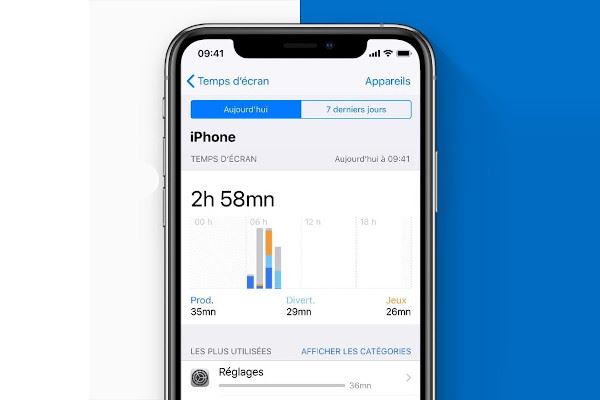
Comment activer la fonctionnalité Temps d’écran ?
Activer Temps d’écran sur iPhone, iPad et iPod Touch
- Cliquer sur Réglages, puis Temps d’écran.
- Cliquer sur Cet [iPhone ou iPad ou iPod Touch] est à moi ou Cet [iPhone, iPad et iPod Touch] est à mon enfant.
- Sélectionner Activer Temps d’écran.
- Cliquer sur Continuer.
Activer Temps d’écran sur Mac
- Cliquer sur le menu Pomme, puis Préférences Système.
- Sélectionner Temps d’écran.
- Cliquer sur Options dans le coin inférieur gauche.
- Cliquer sur Activer dans le coin supérieur droit.